Sådan ændres baggrund på iPhone 11, 11 Pro og 11 Pro Max
Miscellanea / / August 05, 2021
Bruger du en smartphone-bruger og bruger ikke flotte baggrunde på din enhed? Så mangler du sandsynligvis funktionen ved at have en større skærm sammen med et højere billedformat. Uanset om du bruger den nyeste Android-enhed eller en iOS-enhed, giver baggrundene enten lager eller tredjepart din enhed et fantastisk udseende. Skønt på begge platforme er det ret nemt at ændre eller indstille baggrunde. Her har vi givet trinene til Sådan ændres baggrund på iPhone 11, 11 Pro og 11 Pro Max.
Nu, hvis du bruger det nyeste iPhone 11 eller 11 Pro eller 11 Pro Max-enhed uden for kassen, bruger du sandsynligvis standardbaggrunden i henhold til enhedstemaet. Hvis du har valgt det mørke tema, mens du opsætter din enhed for første gang, har baggrunden mørkere farver. Ellers, hvis du har valgt det lyse tema, har tapetet lysere farver. Enhederne i iPhone 11-serien leveres med nogle af de bedste baggrundsbaggrunde i klassen, inklusive levende baggrunde.
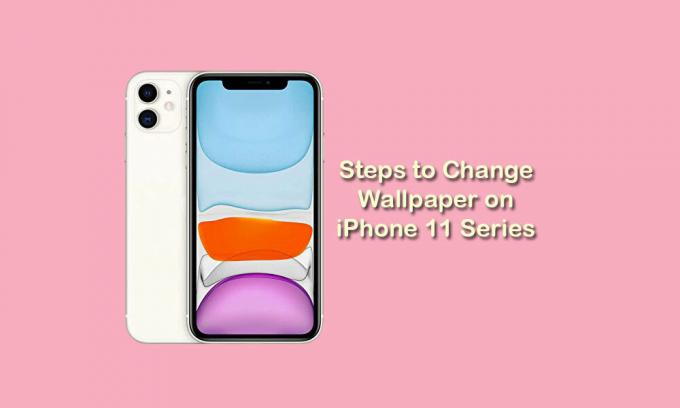
Sådan ændres baggrund på iPhone 11, 11 Pro og 11 Pro Max
Hvis du nu vil indstille et bestemt tapet eller ønsker at ændre standardbaggrunden fra listen, skal du følge de enkle trin nedenfor. I mellemtiden, selvom du har downloadet ethvert tapet fra online og gemt det i Fotos-appen, kan du indstille billedet som baggrund.
- Åbn menuen Indstillinger på din iPhone.
- Gå til sektionen Baggrund> tryk på Vælg et nyt tapet.
- Tryk på dit foretrukne tapet fra listen enten live tapet eller et stadig tapet.
- Efter at have tappet, åbnes tilstanden Baggrundseksempel.
- Tryk nu på knappen Set.
- Endelig vil det bede dig om at vælge indstillinger som om du kun vil indstille tapetet til startskærmen eller låseskærmen eller til begge skærme.
- Vælg i overensstemmelse hermed, så er du færdig.
- Luk derefter menuen Indstillinger og nyd baggrunden.
Brug Fotos-appen til at skifte baggrund på iPhone 11, 11 Pro og 11 Pro Max
- Åbn appen Fotos på din iPhone 11.
- Rul og naviger til det foretrukne billede eller tapet, du vil bruge.
- Tryk på den for at åbne billedet / tapetet> tryk derefter på ikonet Del (
 ).
). - Rul nu ned, og vælg 'Brug som baggrund' for at gå ind i tilstanden Baggrundseksempel.
- Nu skal du enten justere zoom og position for billedet eller trykke på knappen Set.
- Vælg startskærmen eller låseskærmen eller begge indstillinger.
- Det er det.
Vi håber, du har fundet denne guide nyttig. Du er velkommen til at spørge i kommentarerne nedenfor.
Subodh elsker at skrive indhold, hvad enten det er teknisk-relateret eller andet. Efter at have skrevet på tech-bloggen i et år, bliver han lidenskabelig for det. Han elsker at spille spil og lytte til musik. Bortset fra blogging er han vanedannende over for spil-pc-builds og smartphone-lækager.

![Sådan løses HiSense GPS-problem [Metoder og hurtig fejlfinding]](/f/dc691e5a648064b42e55b3df7b24b883.jpg?width=288&height=384)

